Удалённая перезагрузка компьютера
21.03.2016 [12:04], Del PC
При подключении к компьютеру по RDP, не имея определённых прав, пользователь не найдёт кнопки выключения или перезагрузки компьютера, можно будет только завершить сеанс либо сменить пользователя, то есть удалённая перезагрузка компьютера будет невозможна. В таком случае:
- Может помочь программа для удалённой перезагрузки компьютера, к примеру, LanShutDown 4.0 – программа для удалённой перезагрузки ПК
- Также возможна удалённая перезагрузка Windows через командную строку
Удалённая перезагрузка компьютера через командную строку
Удалённая перезагрузка компьютера с операционной системой Windows через cmd настраивается просто. Удалённая перезагрузка компьютера через командную строку:
- Откройте командную строку
- Введите команду:
shutdown -r -t 0 - Нажмите Enter и удалённый компьютер будет немедленно перезагружен
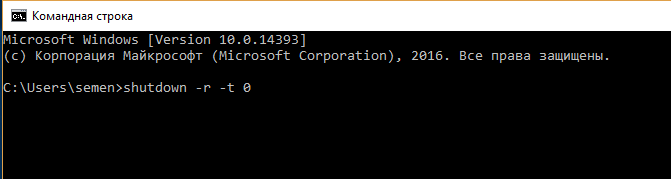
Если вам нужно выключить компьютер, введите команду: shutdown -s -t 0
Автоматическая перезагрузка компьютера через скрипт
Автоматическая перезагрузка системы Windows 10 настраивается через скрипт. Для создания скрипта откройте блокнот, скопируйте в него команду перезагрузки (shutdown -r -t 0) и сохраните в формате BAT. Для этого:
- Нажмите “Файл”
- “Сохранить как”
- Укажите имя, например, reboot.bat
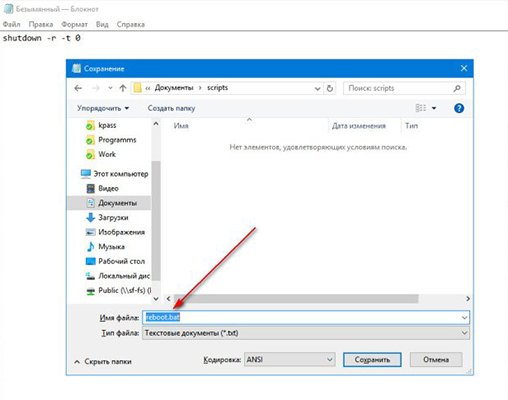
Теперь откройте “Планировщик заданий” (Панель управления — Администрирование — Планировщик заданий), нажмите “Создать простую задачу”.
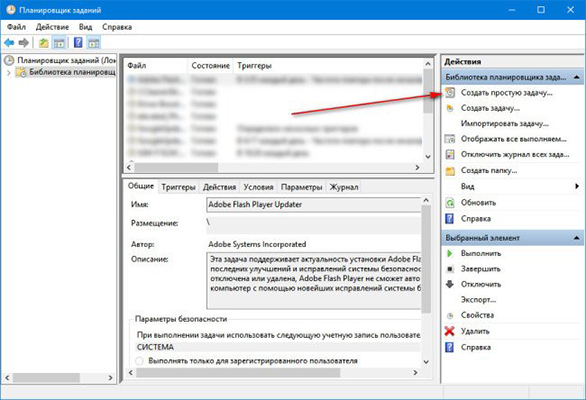
Укажите имя задачи, например “Перезагрузка компьютера” и нажмите “Далее”. В следующем диалоговом окне выберите периодичность выполнения задачи, если нужно перезагружать компьютер каждый день, укажите соответствующие данные. Нажмите “Далее”. В следующем окне укажите время, когда запускать задачу и нажмите “Далее”. В выборе действия для задачи, остановитесь на “Запустить программу” и нажмите на “Далее”. В следующем окне вам нужно нажать кнопку “Обзор” и выбрать ранее созданный файл скрипта.
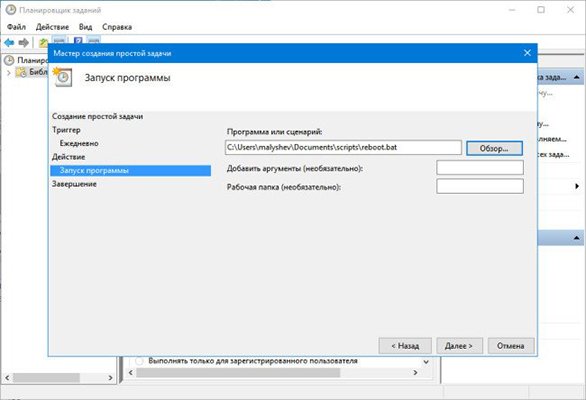
Нажмите “Далее” и “Готово”. Настройка автоматической перезагрузки компьютера завершена.
Как отключить автоматическую перезагрузку Windows
Как отключить автоматическую перезагрузку Windows 10:
- Чтобы отключить автоматическую перезагрузку системы, запустите планировщик заданий (нажмите комбинацию клавиш Win+R и введите control schedtasks)
- В планировщике заданий перейдите к папке “Библиотека планировщика заданий” — Microsoft — Windows — UpdateOrchestrator.
- Кликните правой кнопкой мыши по задаче с именем Reboot в списке задач и выберите “Отключить”
Отключение автоматической перезагрузки закончено. Windows 10 не будет автоматически перезагружаться, если есть пользователи, которые вошли в систему.